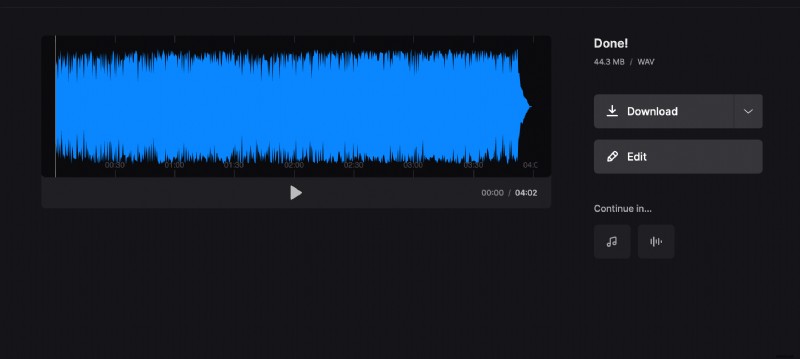Extraer audio de video en Mac
Todos se han encontrado con una situación en la que la música que les gusta se reproduce en el video, pero no pueden descifrar su título. El usuario descarga software de terceros para extraer la pista de audio, no entiende cómo funciona y se da por vencido.
Con Clideo, todo este proceso se puede realizar directamente en su navegador sin ningún conocimiento en edición de audio o video. Nuestra herramienta le permite extraer audio de video de forma gratuita si el tamaño de su archivo de entrada no supera los 500 MB. Todo lo que necesita es el video en sí, una conexión a Internet estable y unos minutos de sobra.
Otra ventaja es que nuestra herramienta funciona en línea y funciona con la misma eficacia en cualquier dispositivo, ya sea Mac o iPhone.
-
Subir un vídeo
Abra el convertidor de video a audio de Clideo y haga clic en "Seleccionar archivo" para cargar una grabación desde su dispositivo.
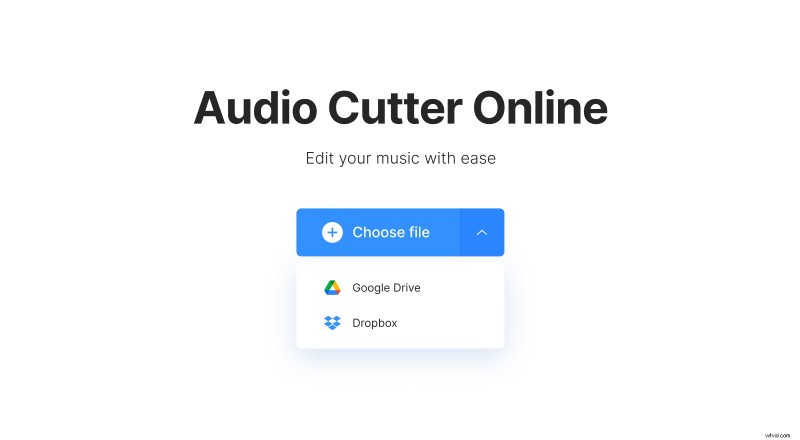
También puede usar videos almacenados en su almacenamiento en la nube. Haga clic en la flecha hacia abajo en el lado derecho del panel y cargue el archivo desde Google Drive o Dropbox
-
Obtener el audio del archivo
Para guardar el audio tal como está, simplemente mueva el control deslizante izquierdo hasta casi el principio (0,11 segundos) y configure el control deslizante derecho hasta el final. Luego haga clic en el botón "Extraer" y vaya al paso tres.
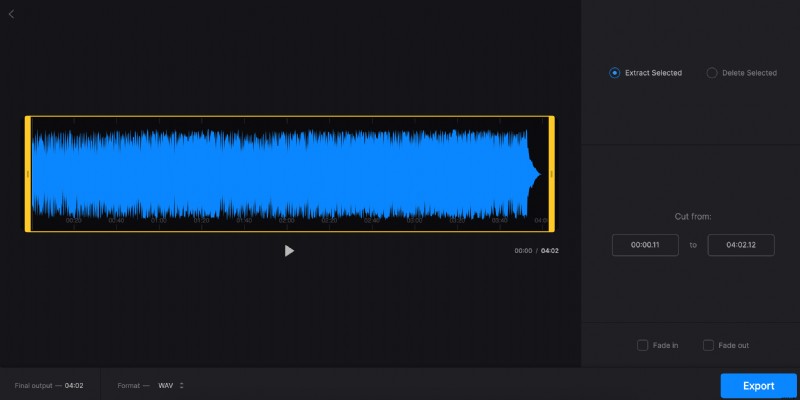
De lo contrario, puede recortar el sonido. Para hacer esto, configure los controles deslizantes según sea necesario o escriba la hora manualmente en los campos. Luego elija uno de los siguientes:
- “Extraer seleccionado” guardará el fragmento. Observe los cuadros Fade in y Fade out:agregarán los efectos correspondientes.
- "Eliminar seleccionado" eliminará el fragmento y combinará los dos restantes. El efecto Crossfade se puede usar aquí, marque la casilla correspondiente a continuación si desea usarlo.
Elija un formato para un archivo, tenemos una docena de opciones diferentes. Haga clic en "Exportar" cuando esté listo para continuar.
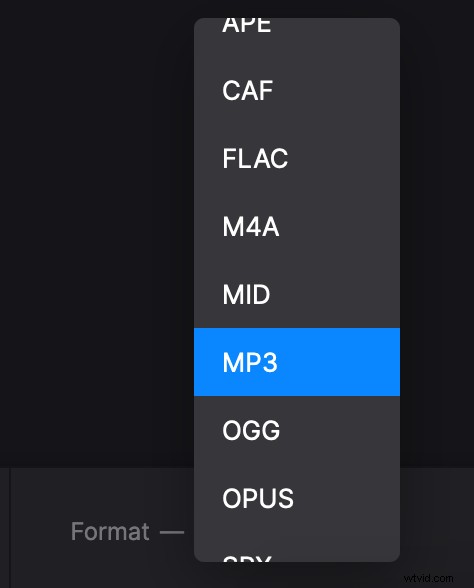
-
Guardar la pista
Escucha el nuevo audio. Puede guardarlo en su dispositivo o almacenamiento en la nube. Si desea cambiar algo, simplemente haga clic en "Editar" y volverá al paso anterior.